
Mục lục:
- Bước 1: Mở trang web IoT-HUB-Live
- Bước 2: Đăng ký
- Bước 3: Ghi lại thông tin đăng nhập của bạn
- Bước 4: Đăng nhập vào Trang web
- Bước 5: Danh sách các nút của bạn
- Bước 6: Danh sách các nút của bạn
- Bước 7: Danh sách các trường
- Bước 8: Danh sách các trường
- Bước 9: Trang đo lường
- Bước 10: Gửi tình trạng pin
- Bước 11: Hoạt động của nó!:)
- Tác giả John Day [email protected].
- Public 2024-01-30 13:34.
- Sửa đổi lần cuối 2025-01-23 15:15.
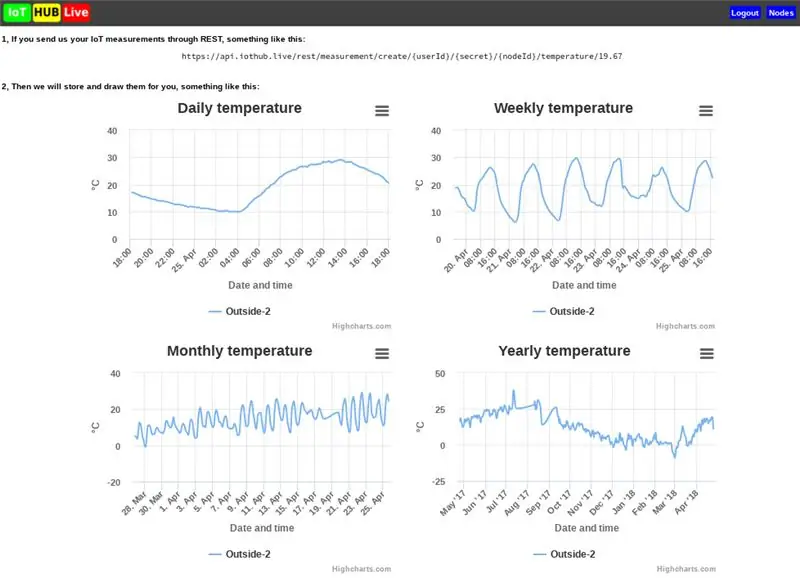
Nếu bạn có thiết bị IoT và bạn cần một dịch vụ đám mây để lưu trữ các phép đo của mình…:)
Bước 1: Mở trang web IoT-HUB-Live
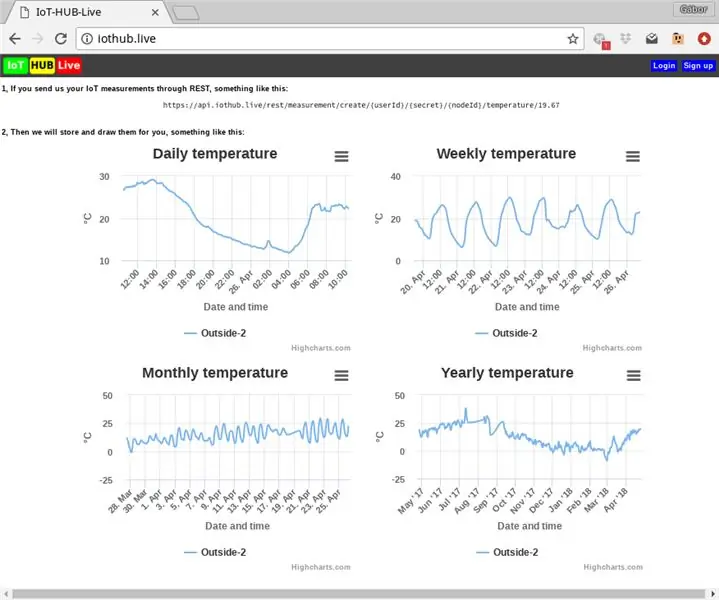
Nó rất đơn giản: gõ https://iothub.live vào trình duyệt của bạn.:)
Bước 2: Đăng ký
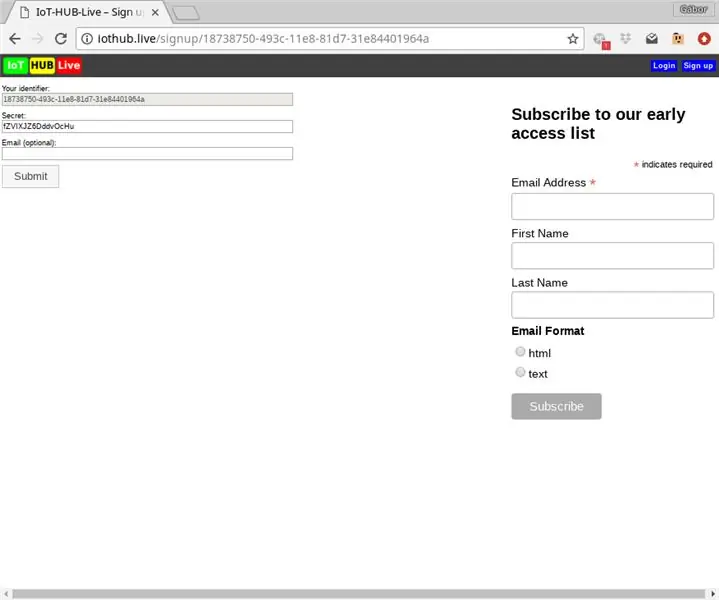
Nếu bạn nhấp vào liên kết "Đăng ký", bạn có thể thấy mã định danh của mình (được tạo) và bí mật của bạn (cũng được tạo). Bạn chỉ có thể sửa đổi trường bí mật và trường email.
Bước 3: Ghi lại thông tin đăng nhập của bạn
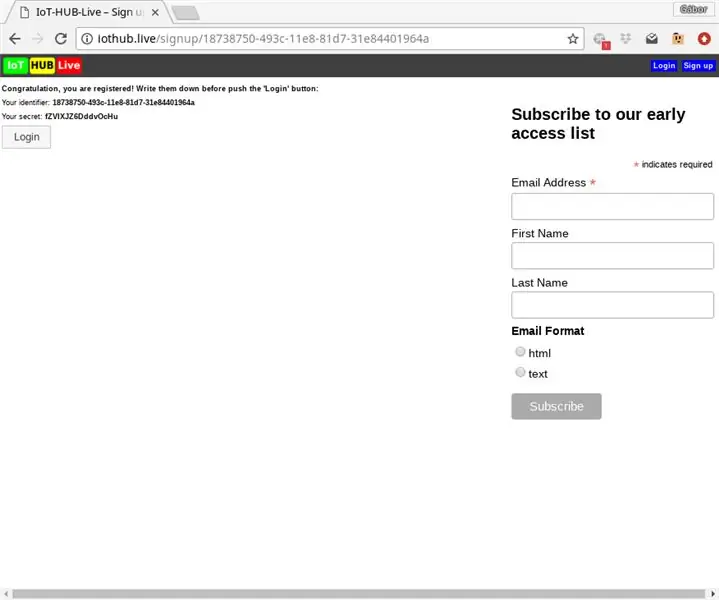
Sau khi đăng ký thành công, bạn phải ghi lại thông tin đăng nhập của mình vì chúng tôi sẽ không hiển thị bí mật của bạn nữa và bạn chỉ có thể yêu cầu thay thế bí mật qua email (nếu bạn đã điền vào trường email).
Bước 4: Đăng nhập vào Trang web
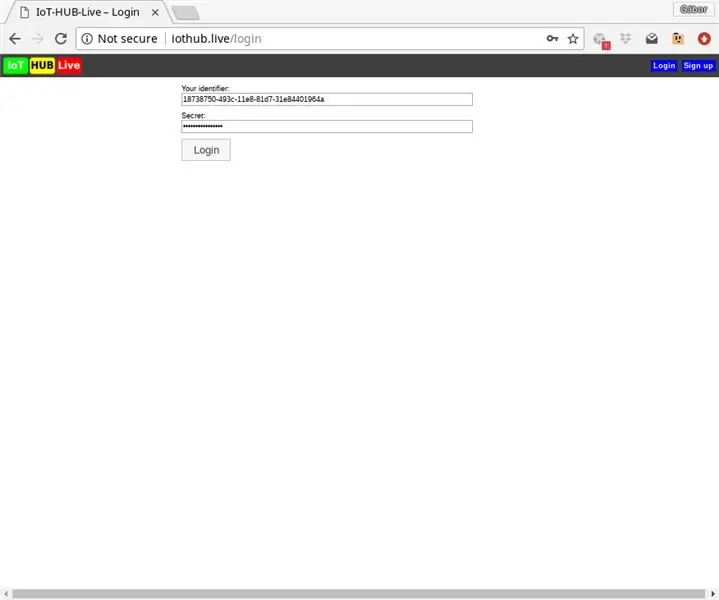
Sau khi đăng ký, bạn có thể đăng nhập vào trang web. Ngoài ra, bạn có thể sử dụng nút "Đăng nhập" ở trên cùng bên phải của trang.
Bước 5: Danh sách các nút của bạn
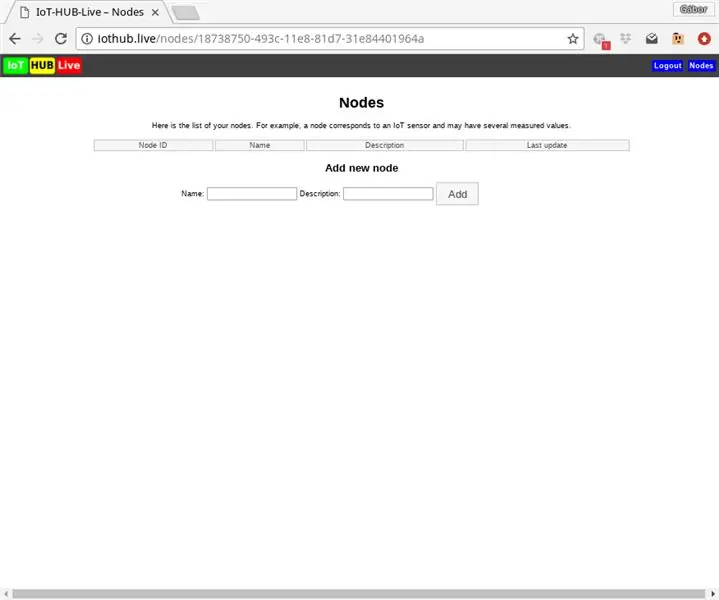
Sau khi đăng nhập, bạn có thể thấy danh sách các nút của mình (hiện đang trống), một nút tương ứng với cảm biến IoT. Vì vậy, bạn có thể tạo nút đầu tiên của mình, ví dụ: tên của nút là "Quý giá của tôi" và mô tả "WeMOS D1 mini".
Bước 6: Danh sách các nút của bạn
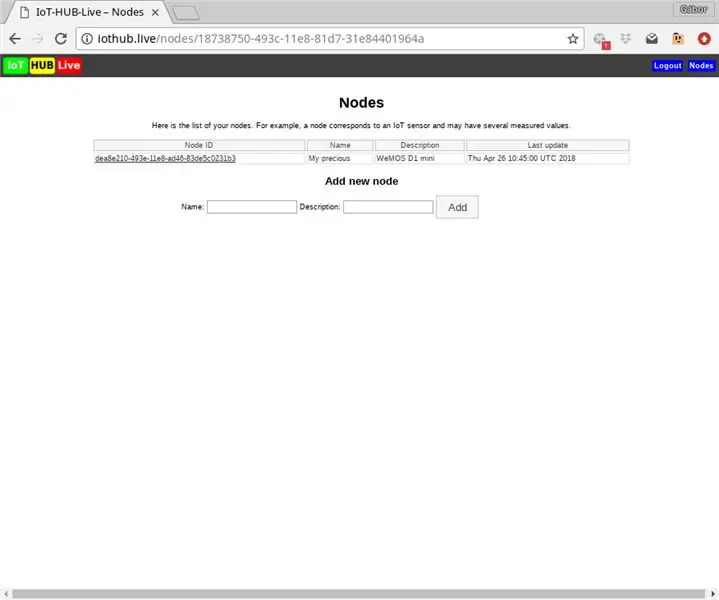
Sau khi thêm nút, bạn có thể thấy nút mới của mình trong danh sách. Bạn có thể chọn nó bằng "ID nút" của nút.
Bước 7: Danh sách các trường
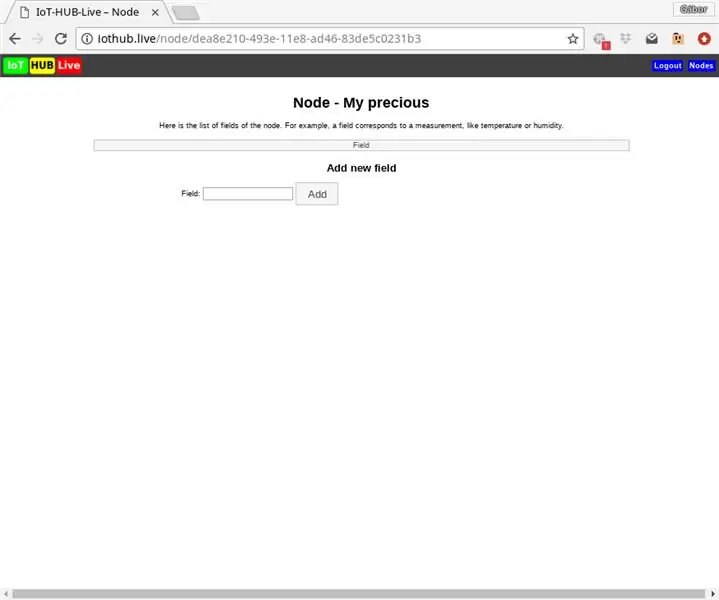
Mỗi nút đều có các trường, một trường tương ứng với một phép đo, như nhiệt độ hoặc độ ẩm. Ví dụ: bạn có thể thêm trường 'pin' mới.
Bước 8: Danh sách các trường
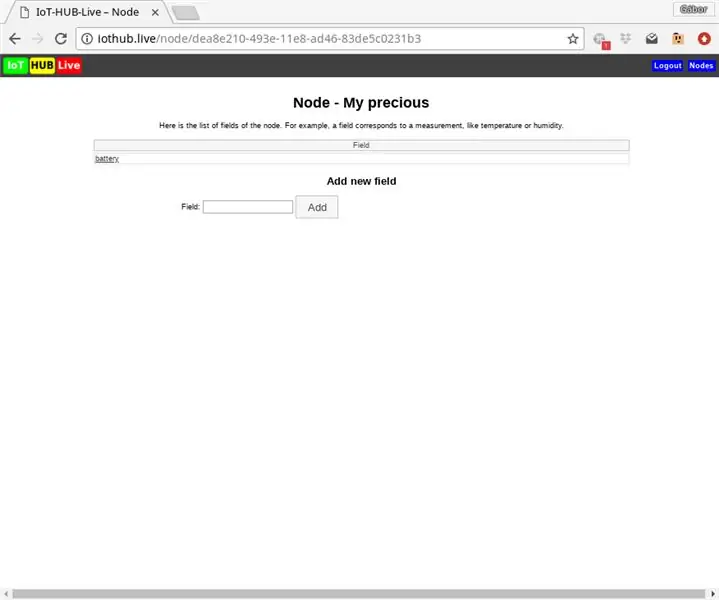
Sau khi thêm, trường mới sẽ xuất hiện trong danh sách. Bạn có thể chọn nó bằng cách nhấp vào liên kết của tên trường.
Bước 9: Trang đo lường
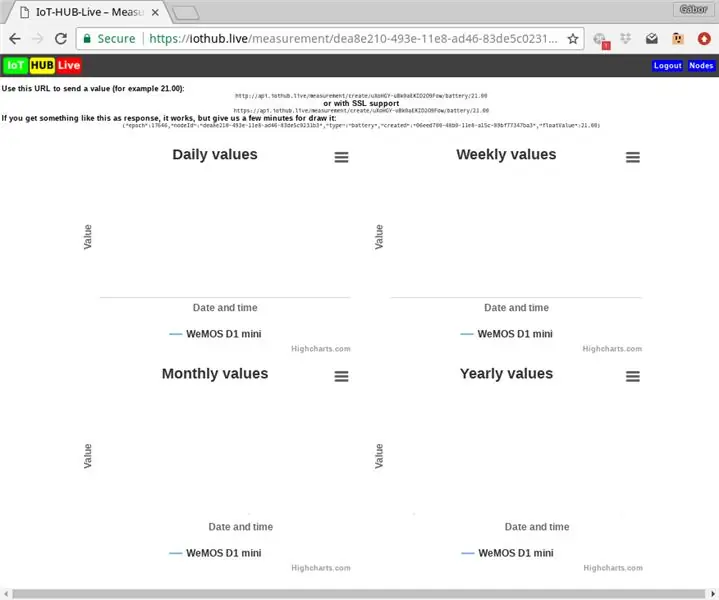
Trên trang đo lường, bạn có thể thấy bốn biểu đồ: giá trị đo lường hàng ngày, hàng tuần, hàng tháng và hàng năm.
Ngoài ra, bạn có thể xem URL:
Bạn có thể sử dụng URL này để gửi số đo cho chúng tôi.
Bước 10: Gửi tình trạng pin
Ví dụ: bạn có thể gửi mức pin của WeMOS D1 mini bằng mV.
Bước 11: Hoạt động của nó!:)
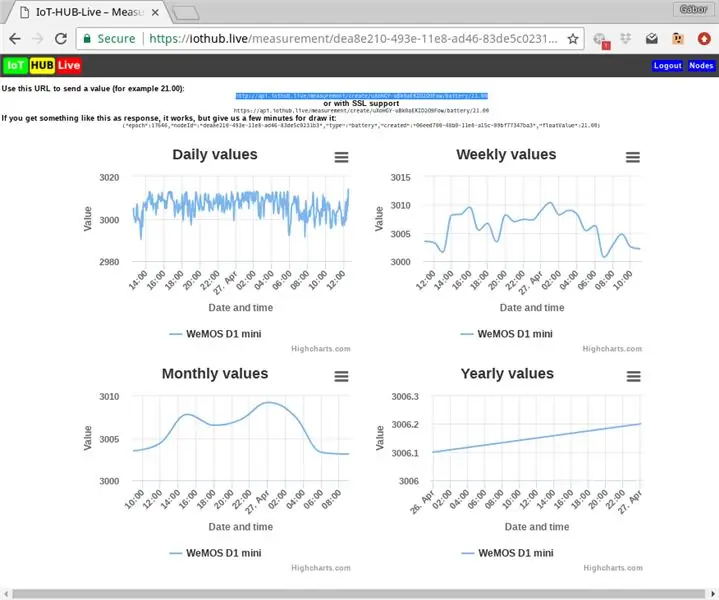
IoT-HUB-Live sẽ tổng hợp các phép đo và hiển thị chúng trên biểu đồ.
Đề xuất:
TỰ LÀM AUX TÍCH HỢP BỘ PHUN XĂM THỜI GIAN TÍCH HỢP: 3 bước

TỰ LÀM AUX TÍCH HỢP JACK SPLITTER: Lý do đằng sau dự án này là tách một jack cắm aux nữ tích hợp mà tôi có trong máy tính xách tay của mình. vấn đề với việc có giắc cắm tích hợp là bạn cần sử dụng tất cả trong một tùy chọn cho loa và mike HOẶC bạn cần mua một bộ chuyển đổi chia nhỏ quảng cáo
Cảm biến cửa chạy bằng pin với tích hợp tự động hóa tại nhà, WiFi và ESP-NOW: 5 bước (có hình ảnh)

Cảm biến cửa chạy bằng pin với tích hợp tự động hóa tại nhà, WiFi và ESP-NOW: Trong phần hướng dẫn này, tôi chỉ cho bạn cách tôi tạo cảm biến cửa chạy bằng pin với tích hợp tự động hóa gia đình. Tôi đã thấy một số cảm biến và hệ thống báo động tốt đẹp khác, nhưng tôi muốn tự mình làm một cái. Mục tiêu của tôi: Một cảm biến phát hiện và báo cáo một hành động
Bắt đầu với Esp 8266 Esp-01 Với Arduino IDE - Cài đặt Bo mạch Esp trong Arduino Ide và Lập trình Esp: 4 bước

Bắt đầu với Esp 8266 Esp-01 Với Arduino IDE | Cài đặt bo mạch Esp-01 trong Arduino Ide và Lập trình Esp: Trong phần hướng dẫn này, chúng ta sẽ tìm hiểu cách cài đặt bo mạch esp8266 trong Arduino IDE và cách lập trình esp-01 và tải lên mã trong đó. điều này và hầu hết mọi người đều phải đối mặt với vấn đề
Máy phân tích thể tích dải LED Neopixel: 4 bước

LED Neopixel Strip Volume Analyzer: Tôi có một dải Neopixel dự phòng nằm xung quanh và tôi nghĩ sẽ rất tuyệt khi tạo một máy phân tích phổ cho hệ thống âm thanh của mình. ở đó. Lưu ý: Cái này
Tích hợp Arduino và Apple HomeKit - Điều khiển ngôi nhà của bạn từ Siri! IoT là đây: 6 bước

Tích hợp Arduino và Apple HomeKit - Điều khiển ngôi nhà của bạn từ Siri! IoT Is Here: Có thể hướng dẫn này sẽ cung cấp cho bạn một cách nhanh chóng và dễ dàng để thêm bảng arduino vào HomeKit của Apple trên thiết bị iOS. Nó mở ra tất cả các loại khả năng bao gồm Scripts chạy trên máy chủ, kết hợp với Apples HomeKit " Scenes ", it mak
